
Clement Thomas
0
2626
681
I když nejsem shutterbug, nikdy nechci nechat ujít úžasné záběry. Proto oceňuji rychlý přístup k aplikaci fotoaparátu přímo z obrazovky zámku. Jednoduše přejeďte prstem doleva po obrazovce a skočte do fotoaparátu, vyfotografujte obrázek a máte hotovo! To je mnohem jednodušší než tradiční metoda, že? Ale opět má vše dvě strany: nahoru a dolů. A tato užitečná funkce není výjimkou z pravidla. Co když váš smartphone spadne do nesprávné ruky, dovolíte někomu vyzkoušet kameru vašeho iPhone bez vašeho svolení? Odpověď se může lišit od osoby k člověku, ale ti, kteří kladou zabezpečení a soukromí nad vše ostatní, možná budou chtít zakázat přístup kamery na obrazovce zámku iPhone. Pokud jste jedním z nich, tento rychlý praktický průvodce je pro vás.
Omezte přístup kamery na obrazovce zámku iPhone
Existuje nějaká úlovek?
Za prvé, Apple nenabízí přímý způsob, jak zabránit kameře iPhone přístup z obrazovky zámku. Takže budeme muset jít na řešení, aby se práce dokončila. I když tento hack funguje docela dobře, zcela omezuje aplikaci kamerové kamery na celém zařízení iOS, jako by ani neexistuje. Proto pokaždé, když byste chtěli zachytit výstřel, musíte odstranit omezení. A to by mohlo být nepohodlné pro lidi, kteří natáčejí videa nebo často snímají obrázky. Ale pro ty, kteří nejsou moc na mobilní fotografii, to nemusí být velký problém.
Takže, ať už se pokoušíte chránit svou kameru před zlobivým dítětem v rámci rodičovských kontrol, nebo jste ochotni vyřadit závěrku z dohledu cizince, začněme s kroky bez dalšího obtěžování!
1. Spusťte Nastavení aplikace na vašem iPhone a zamiřte do Čas obrazovky.
Poznámka: Tato příručka funguje na iPhonu se systémem iOS 12/13 nebo novějším pomocí Screen Time. Pokud má vaše zařízení starší verzi systému iOS, budete muset přejít na Nastavení> Obecné> Omezení. Poté jsou všechny kroky docela podobné.
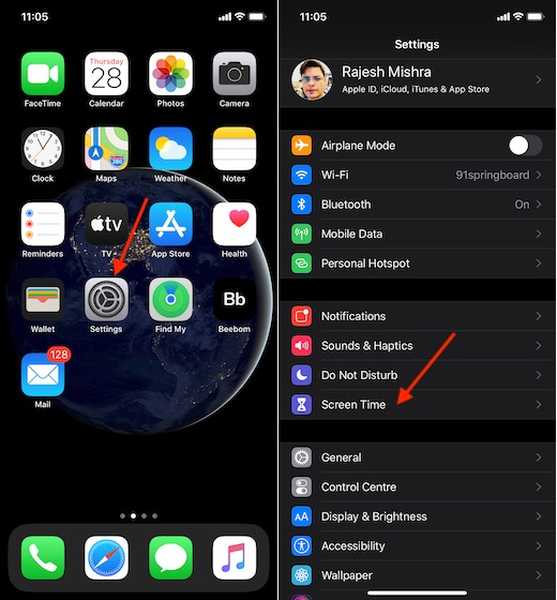
2. Nyní se ujistěte, že jste zapnuli Čas obrazovky. Poté klepněte na Omezení obsahu a soukromí.
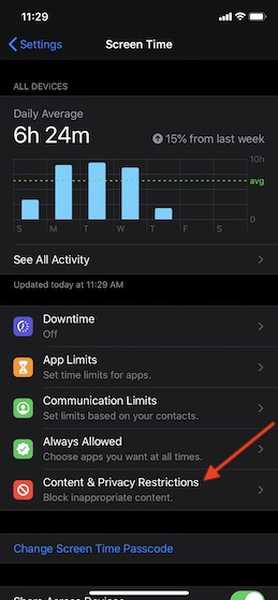
3. Dále zapněte přepínač pro Omezení obsahu a soukromí. Pokud jste povolili přístupový kód Screen Time, budete muset nejprve zadat přístupový kód. Zadejte ho. 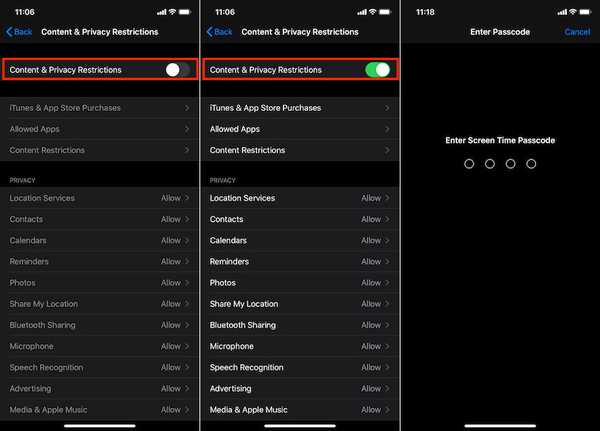
4. Až na další, klepněte na Povolená aplikace.
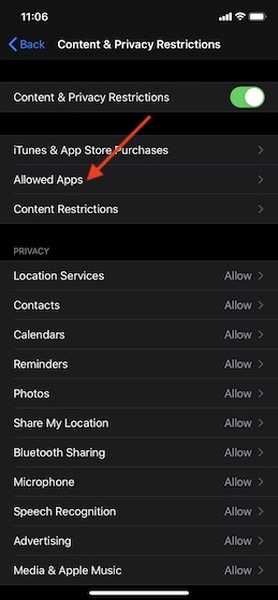
5. Nakonec vypněte spínač vedle Fotoaparát.
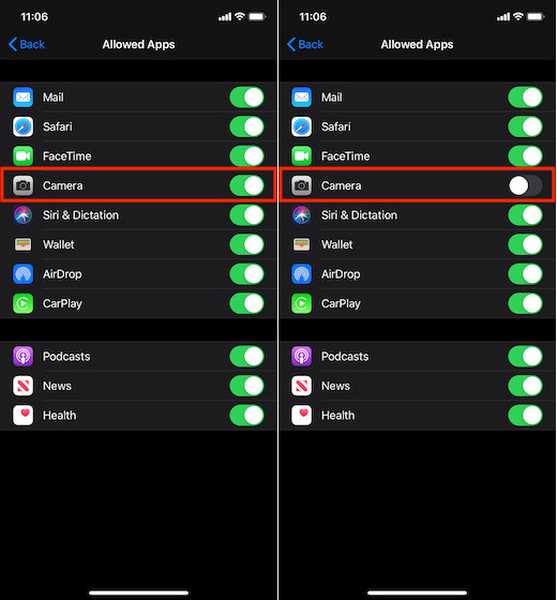
A je to! Do budoucna by nikdo nemohl mít přístup k vaší kameře iPhone z obrazovky Zámek. Jak již bylo zmíněno, bylo by také skryté na vašem celém zařízení iOS. Později, kdykoli se chcete vrátit zpět, postupujte podle výše uvedených kroků a poté zapněte přepínání fotoaparátu na konci.
Zakažte přístup kamery na obrazovce zámku iPhone
To je způsob, jak chránit kameru iPhone před neoprávněným přístupem. Samozřejmě by bylo lepší, kdyby Apple nabídl prvotní způsob, jak toho dosáhnout, ale dokud k tomu nedojde, vytěžit z toho maximum. Mimochodem, co si myslíte o Screen Time a jeho příchodu Mac? Opravdu to zlepšilo rodičovskou kontrolu na zařízeních MacOS. Dejte nám vědět v sekci komentářů níže.















